随着智能手机的普及,OPPO手机作为市场上备受欢迎的品牌之一,拥有众多忠实粉丝,在享受便利的同时,个人信息的保护也成为了一个重要的问题。为了保护粉丝的隐私安全,OPPO手机提供了一系列个人信息保护设置方法。通过这些设置,用户可以有效地控制自己的个人信息的收集和使用,保障自身的隐私权益。本文将介绍一些常用的OPPO手机个人信息保护设置方法,帮助粉丝们更好地保护自己的隐私。
OPPO手机个人信息保护设置方法
步骤如下:
1.首先,我们打开手机,进入手机桌面,找到并点击打开【设置】,进入手机设置主界面;
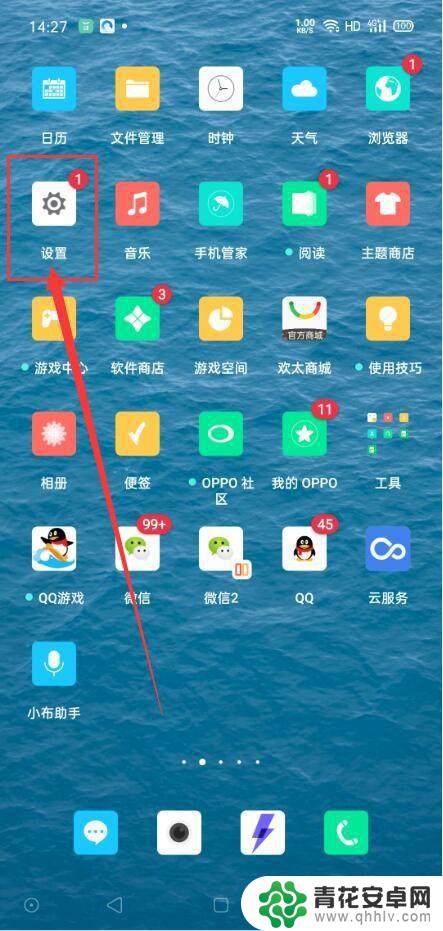
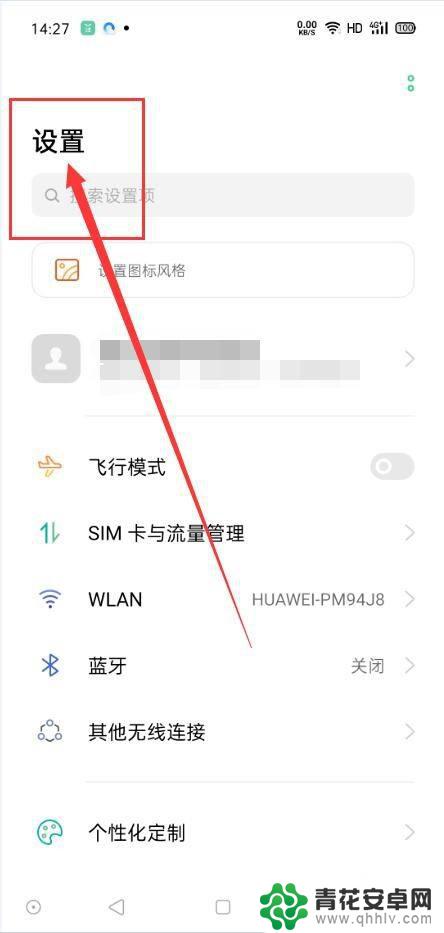
2.然后,在进入手机设置主界面后,我们找到并点击打开【安全】,进入安全设置界面;
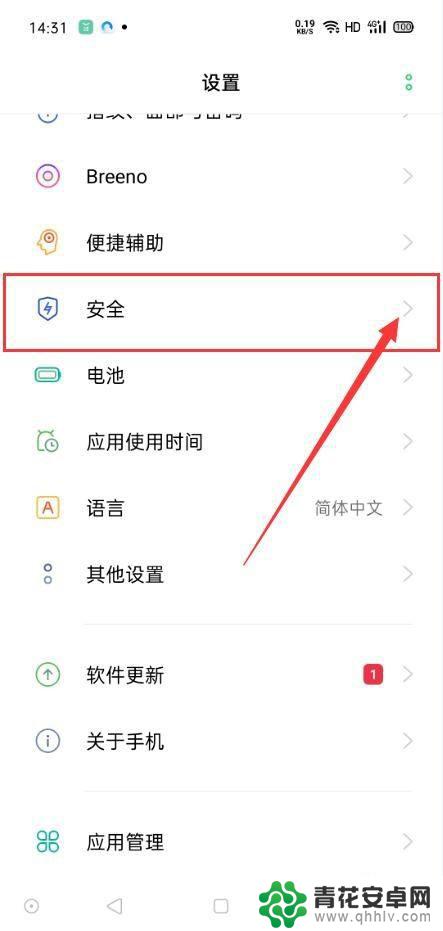
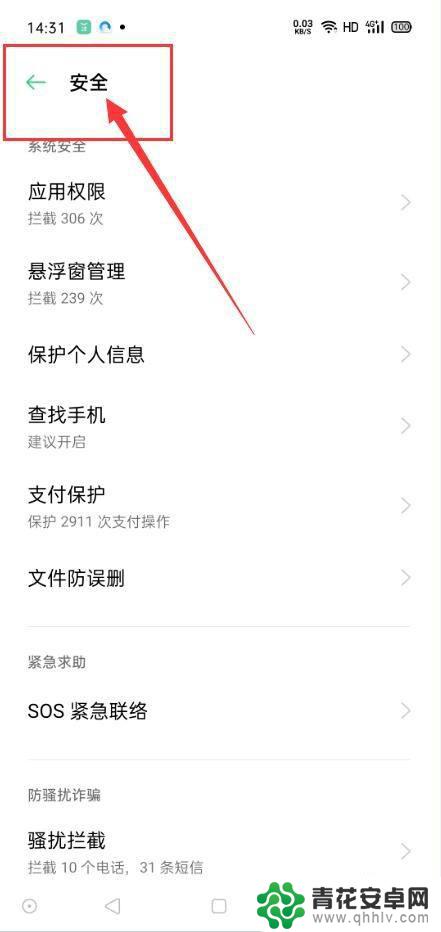
3.然后,在进入手机安全设置界面后,我们找到并点击打开【保护个人信息】,进入保护个人信息设置界面;
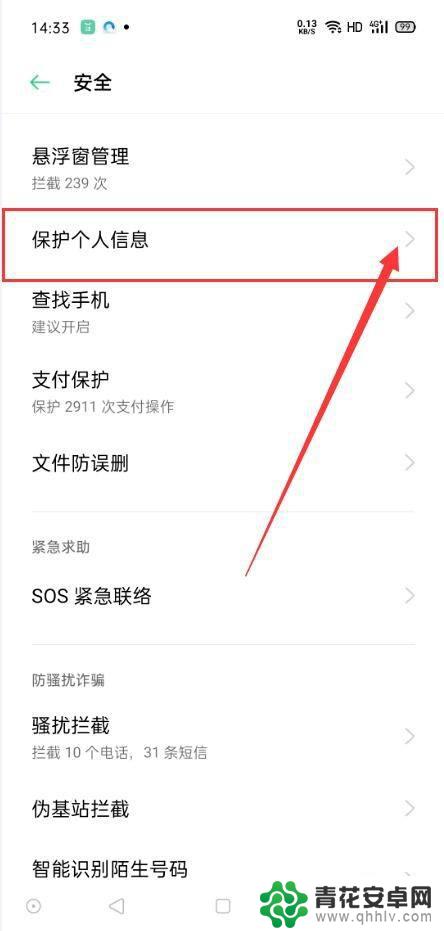
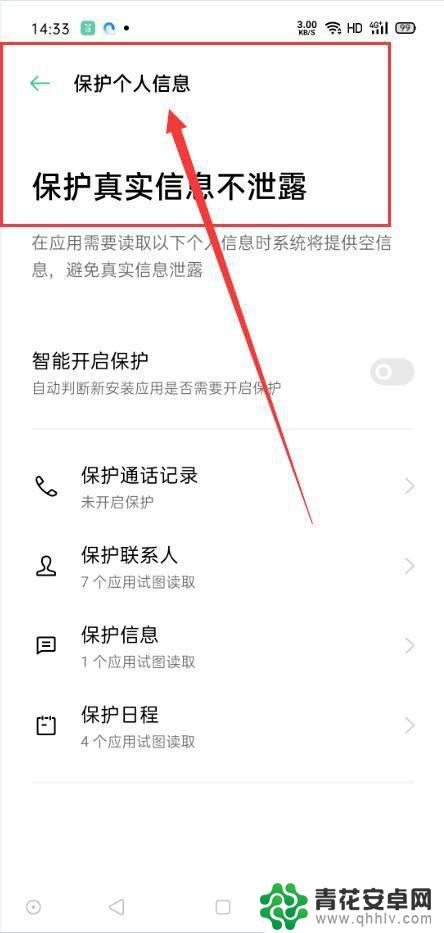
4.接下来,我们首先对通话记录进行保护。我们点击【保护通话记录】,进入保护通话记录界面,并点击开启我们想要保护的应用,并点击左上角的返回按钮,返回至保护个人信息设置界面;
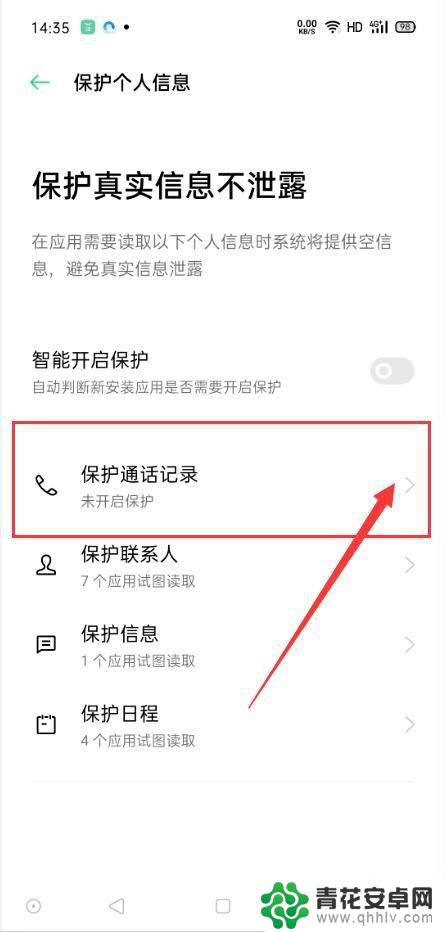
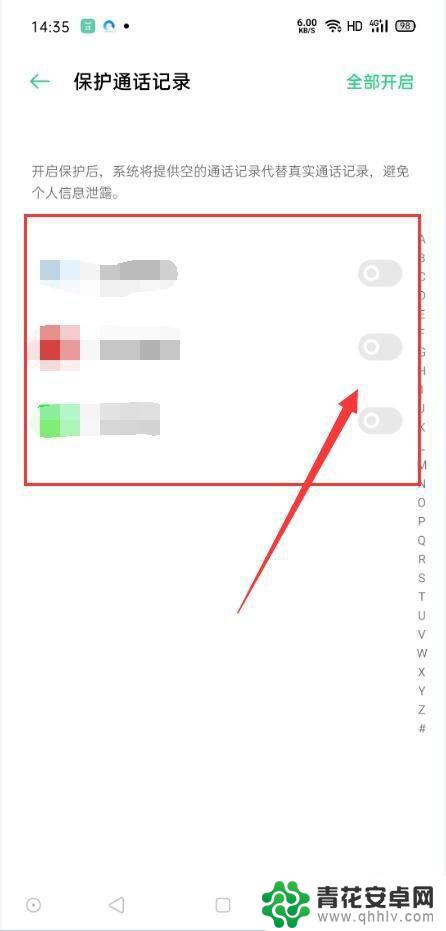
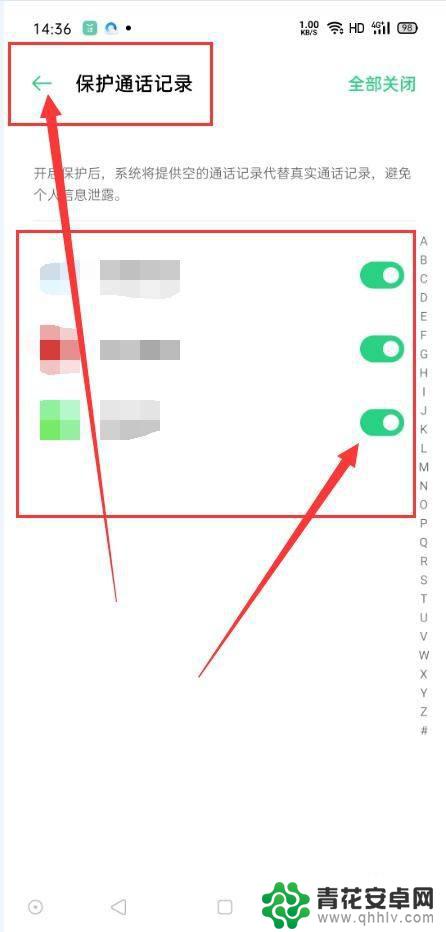
5.接下来,我们对联系人进行保护。我们点击【保护联系人】,进入保护联系人界面,并点击开启我们想要保护的应用,并点击左上角的返回按钮,返回至保护个人信息设置界面;
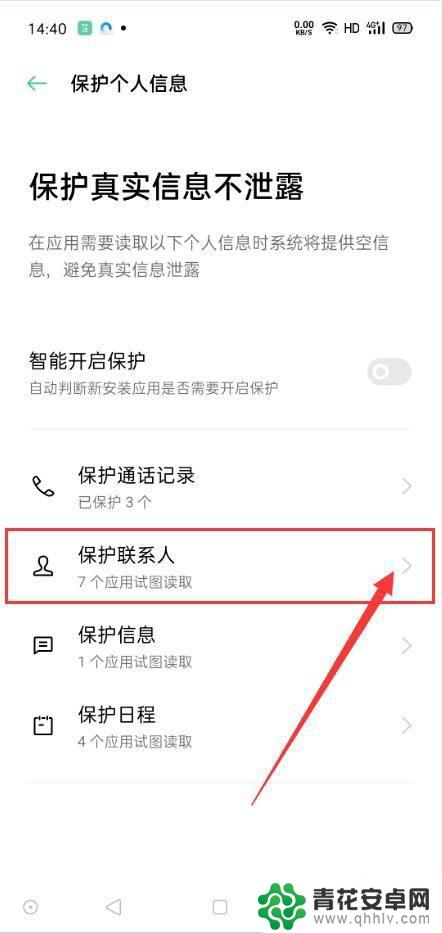
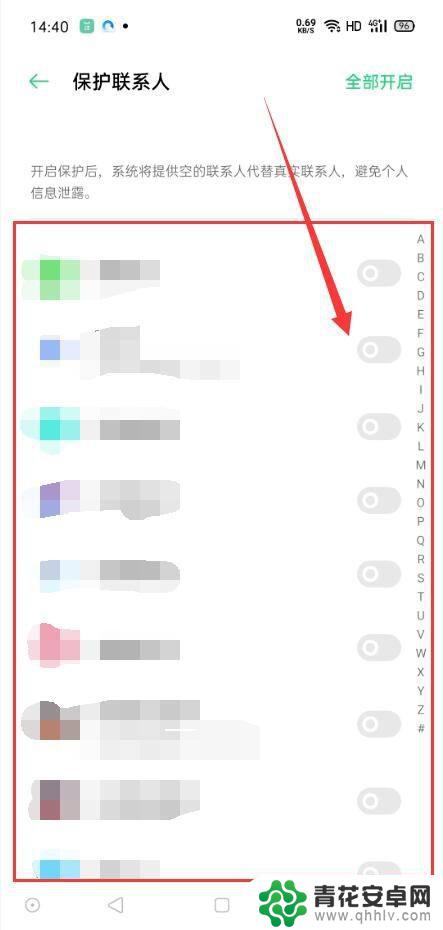
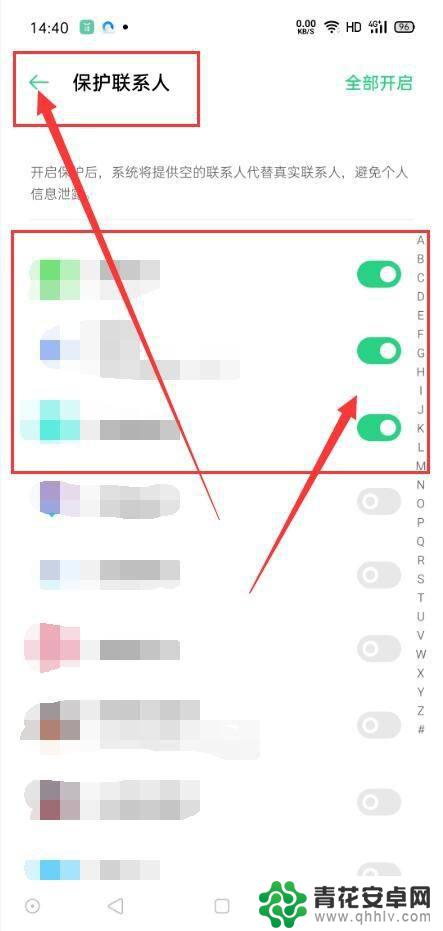
6.然后,我们对信息进行保护。我们点击【保护信息】,进入保护信息界面,并点击开启我们想要保护的应用,并点击左上角的返回按钮,返回至保护个人信息设置界面;
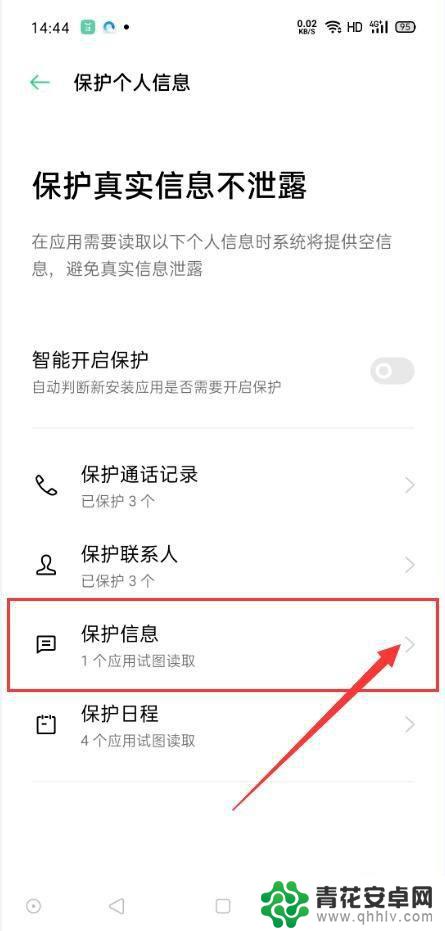
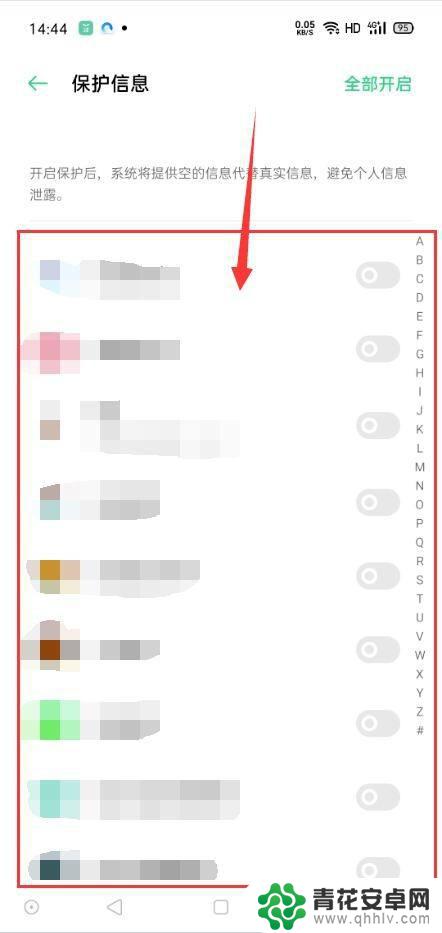
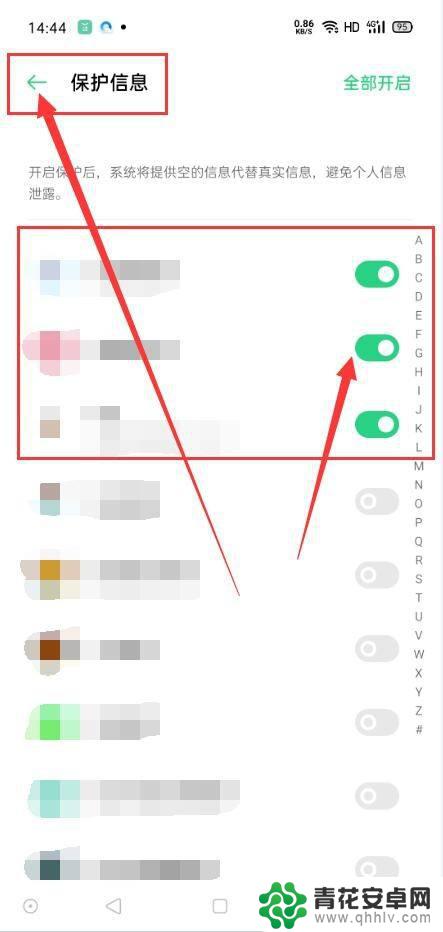
7.最后,我们对日程进行保护,我们点击【保护日程】,进入保护日程界面,并点击开启我们想要保护的应用,并点击左上角的返回按钮,返回至保护个人信息设置界面;
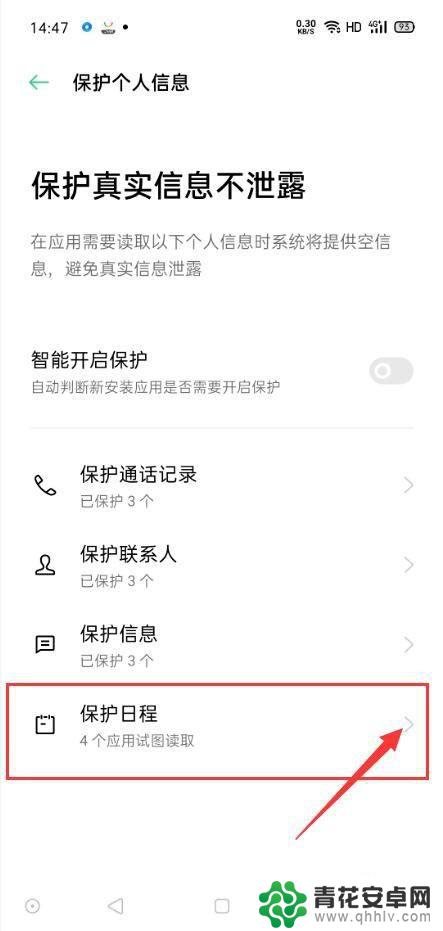
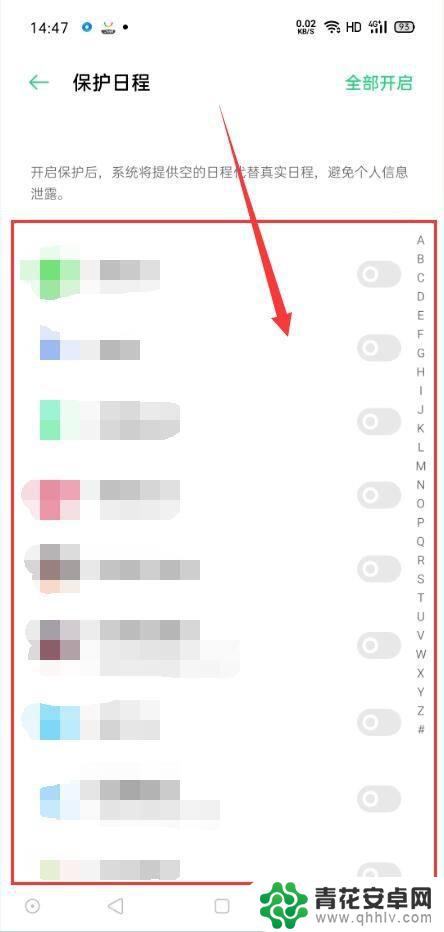
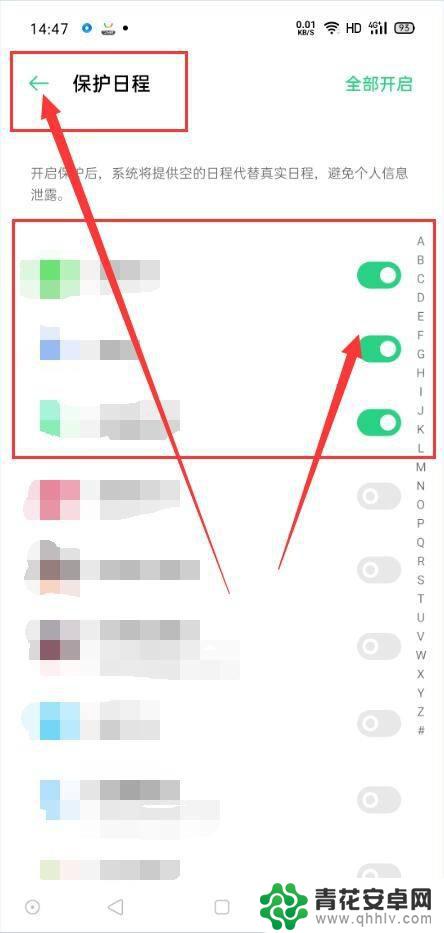
8.在返回至保护个人信息设置界面后,我们继续点击左上角的返回按钮,一直返回到手机桌面即可。
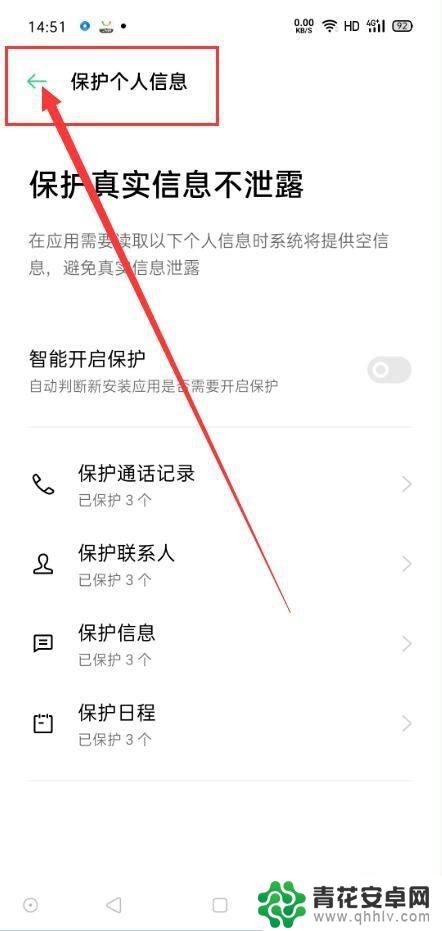
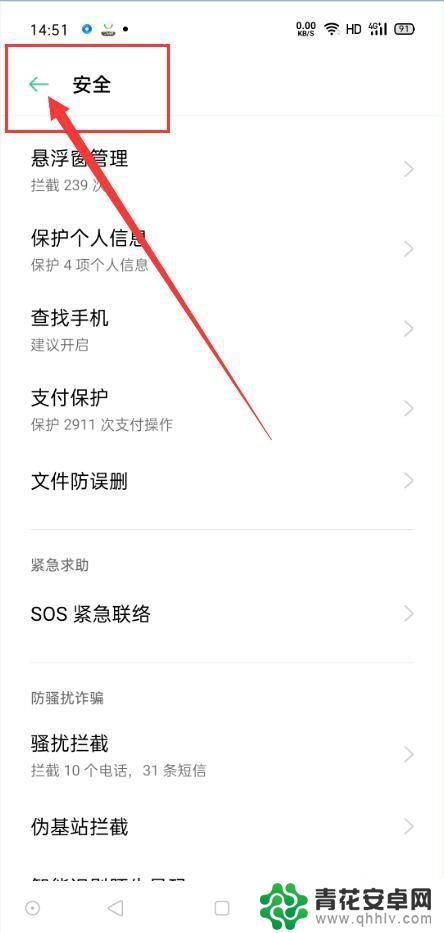
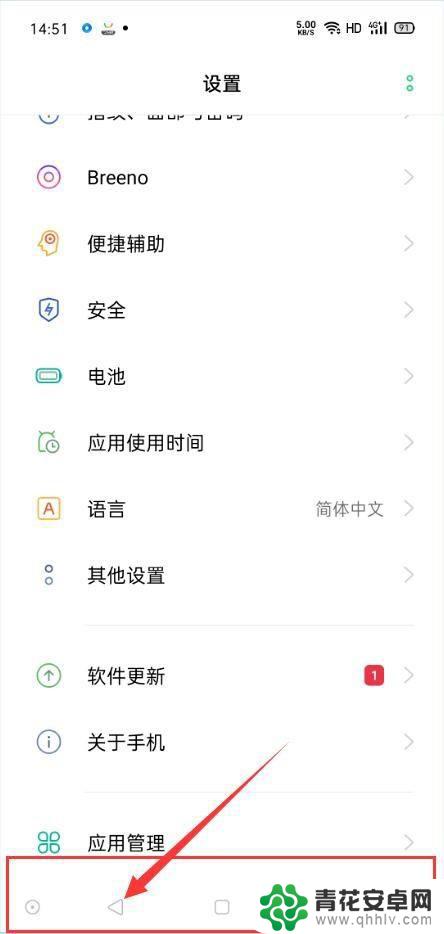
以上就是oppo手机如何保护粉丝的全部内容,有需要的用户可以根据小编的步骤进行操作,希望能对大家有所帮助。










